みなさん、こんにちは。
埼玉県ふじみ野市でパソコンサポートを行っているSORAの関口です。
昨日、Windows10にWindowsUpdate(KB3189866)を適用してから、ネットワーク上にある共有ファイルにアクセスできなくなりました。
私が使用してる、Surface Pro3,dell venue 8 pro 5855共にWindows Update適用後に共有フォルダにアクセスできなくなりましたので、WindowsUpdateによる影響と思われます。
今回の不具合の原因と対応策をご紹介します。
ネットワーク構成図
ネットワーク上のNASサーバ(IO DATA LANDISK)に共有フォルダを作成。その共有フォルダに対してローカル認証により、Surface・venue 8 pro 5855・スマホなどがアクセスする構成です。
WindowsUpdate後に発生した不具合
WindowsUpdate後、NANサーバの共有フォルダにアクセスしようとすると下記メッセージが表示されます。
“NetworkPath”にアクセスできません。このネットワークリソースを使用するアクセス許可がない可能性があります。アクセス許可があるかどうかこのサーバー管理者に問い合わてください。
指定されたログオンセッションは存在しません。そのセッションは既に終了している可能性があります。
Windows10を再起動しても同じ現象が発生。また、Windows10以外の機器から共有フォルダにアクセスできるため、Windows Update後の問題と断定
原因はMicrosoftアカウントとローカルアカウントのリンク切れ?
Windows8からパソコンを使うユーザーの識別子として、Microsoftアカウントという概念が加わりました。Microsoftアカウントはクラウドなどのネットワークサービスを使うことが前提とされたアカウントです。Windows10にはMicrosoftアカウントでログインをしています。
一方、LANネットワーク上のNASサーバの共有フォルダには、ローカルアカウントでアクセス権を設定をしてあります。よって、共有フォルダにアクセスするために、Windows10にはローカルアカウントもあわせて設定してあり、ローカルアカウントとMicrosoftアカウントがリンクされていました。
今回、WindowsUpdate後に共有フォルダにアクセスできなくなった理由は、NASサーバー用に設定してあったローカルアカウントでローカル認証ができなくなったためです。
方法1:Microsoftアカウントに資格情報マネージャーでローカルアカウントをリンク付けする
NASサーバの共有フォルダには必要なデータがありますのでアクセスできないのは大変困ります。取り急ぎの対策として、MicrosoftアカウントにWindows資格情報を追加設定しました。手順は下記のとおりです。
1.コントロールパネル→ユーザーアカウント
2.資格情報マネージャー
3.Windows資格情報の追加
4.共有フォルダへアクセスするために必要な情報を入力する
・ネットワークアドレス(ネットワークパス)
・ユーザー名(共有フォルダに設定されているユーザー名)
・パスワード(共有フォルダに設定されているパスワード)
5.Windows資格情報に共有フォルダが追記されたことを確認
6.共有フォルダにアクセスできることを確認
上記の設定方法はこちらを参考にさせていただきました。
他の方法での対処方法があると思いますので、また調べたいと思います。
方法2:1度ローカルアカウントに戻してから、再度Microsoftアカウントでサインインする
上記の方法以外でも、当問題をクリアできる方法が見つかりました。問題のWindows10で、一度、Microsoftアカウントからローカルアカウントに切り替え、ローカルアカウントでWindows10にサイインする。その後、再度ローカルアカウントからMicrosoftアカウントに戻す。手順は下記のとおり。
- 1.Windows10右側のチャームから”全ての設定”→”アカウント”を選択
- 2.ユーザー情報を選択
- 3.Windows10にログインしているユーザー情報が表示されるので、”ローカルアカウントでのサインインに切り替える”を選択
- 4.下図画面が表示されるので、Microsoftアカウントのパスワードを入力する
- 5.下図画面が表示されるので、Windows10 ローカルアカウントのユーザー名とパスワードを入力する
※共有フォルダにアクセス権が与えられているユーザー名とパスワードを入力すること。
- 6.下図画面が表示されるので、”サインアウトで完了”を選択。自動的にWindows10からサインアウトされ、しばらくすると、ローカルアカウントのログイン画面が表示されるので、5項で設定したユーザー名とパスワードでログインをする。
- 7.ローカルアカウントでログイン後、Windows10右側のチャームから”全ての設定”→”アカウント”→”ユーザー情報”を選択
- 8.ユーザー情報が表示されるので、”Microsoftアカウントでのサイインインに切り替える”を選択
- 9.下図画面が表示されるので、”ローカルアカウント”のパスワードを入力する
- 10.下図画面が表示されるので、”Microsoftアカウント”のユーザーIDとパスワードを入力して”サインイン”する
この後、PIN設定などの画面が表示されますが、今までどおりのMicrosoftアカウントと同じ設定にします。
- 11.自動的にWindows10よりサインアウトされ、再度”Microsoftアカウント”でのWindows10サインイン画面が表示されるので、必要情報を入力してサインイン。その後から共有フォルダに問題なくアクセスできるようになります。
今回の不具合の原因は?
2016年9月19日にWindowsUpdateした後、この不具合が発生しました。Windowsの更新履歴を調べると4つのUpdateが適用されており、直接Windowsのシステムに関係するものがこれ。
・x64ベースシステム用 Windows10 Version 1607 の累積的な更新プログラム(KB3189866)
しばらくすれば、今回の不具合を改善さるUpdateがリリースされると思う(思いたい)ので、しばらくは様子見ですね。
まとめ
重要で必要な共有フォルダにアクセスできなくなるのは、業務上致命的なことだと思います。もしかしたら、Windows10を使用している企業では大きな問題になってしまうかもしれません。とりあえず、資格情報の追加とローカルアカウントへの切り替えで問題を回避できるので、試してみてください。
Windows10でお困りのことがありましたら、お気軽に当店までお問い合わせください。
SORAのNews & Events
自分が変わる・人生が変わる!ライフカウンセリング 【定額制・返金保障付き】
SORAでは、2016年8月より新しいスタイルの心理カウンセリングサービス”ライフカウンセリング”をはじめました。
ライフカウンセリングで提供するサービスは、”限られた時間の中で、お話しを聞くだけの心理カウンセリング”ではありません。ライフカウンセリングで提供するサービスは、お客様の”新たな人生の変化”です。
いまのピンチ(悩み)を、これからのチャンスに変える。
ライフカウンセリングは、人生の見え方をガラリと変える、定額制・返金保障付きの6ヶ月間継続カウンセリングサービスです。詳しくはこちらから。
2016年 オープンファームを開催しています。
今年も5月から、埼玉県寄居町の皆農塾でオープンファームを開催しております。
オープンファームの目的は楽しい農業体験だけではありません。私達が何気なく毎日食べているお米はどのようにして育てられているのでしょうか?水やガスがない場所でどうやって火を起こし煮炊きをするのでしょうか?
日頃何気ない生活のなかで、食べているものが出来るまでの過程に関わり体験をすることで、日頃の生活の中に、とても”豊かなもの”があることを再発見するプログラムです。
広々とした田んぼや畑のなかで、参加者同士、大人も子供も協力しあい楽しみながら、ゆったりと非日常の1日を過ごしてみませんか?
オープンファームの詳細はこちら
この記事を書いた人
- IT SUPPORT SORA代表
-
ネットワークスペシャリストと心理カウンセラーの資格をもつ。
埼玉県ふじみ野市を中心としたITやパソコンの訪問サポート、農と心理カウンセリングを組み合わせたファームカウンセリング、家族で農を楽しめるオープンファームなどを企画・主催しております。
最近の記事
 スマートウォッチ2016.11.18とっさにメモを残したいときは、スマートウォッチに録音をしよう。
スマートウォッチ2016.11.18とっさにメモを残したいときは、スマートウォッチに録音をしよう。230_周辺機器2016.11.07外付けハードディスクにアクセスできない!まずデータ復元ソフトで確認しよう
300_アプリケーション2016.11.04iMindmap 9のブレインストームモードを使用して”ひとりブレスト”
330_電子書籍2016.11.01専門書を電子書籍化し、キーワード検索できるようにする方法
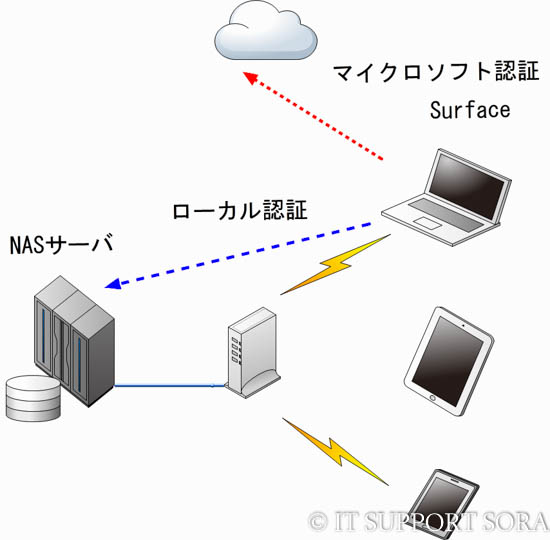
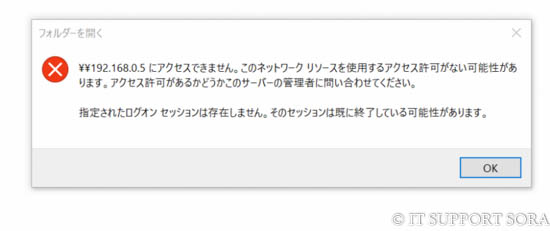
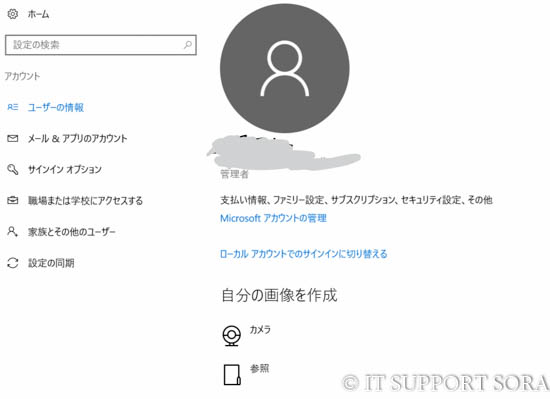
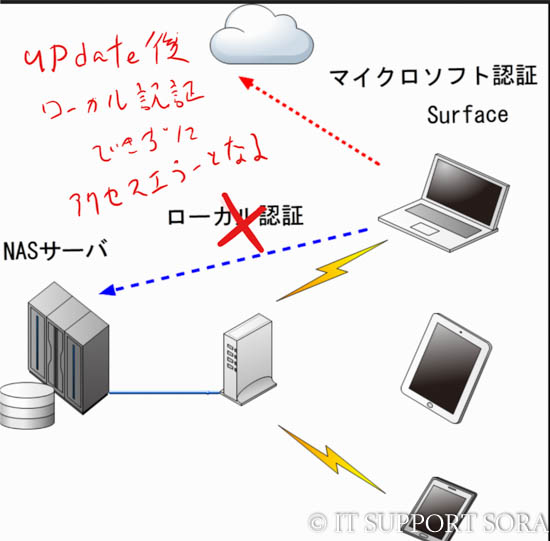
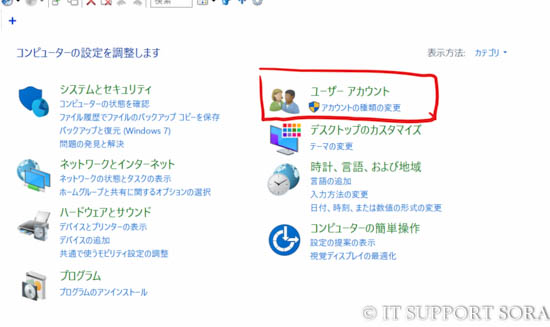
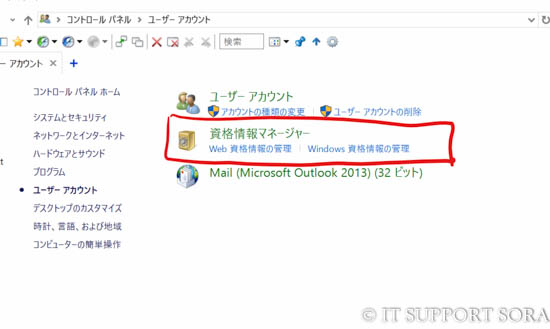
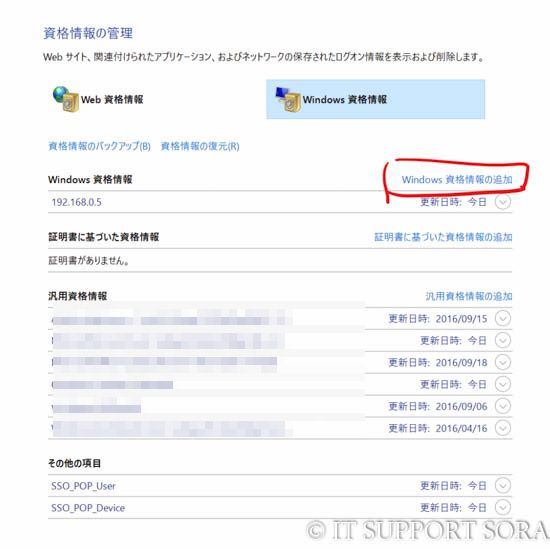
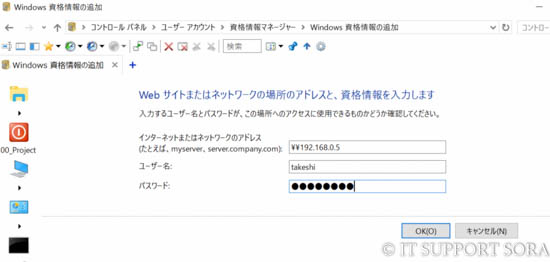
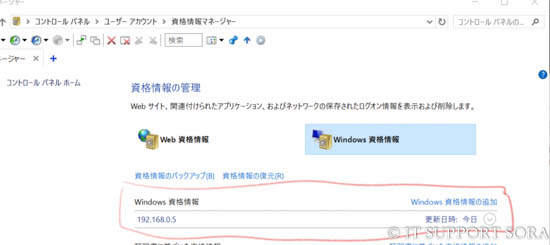
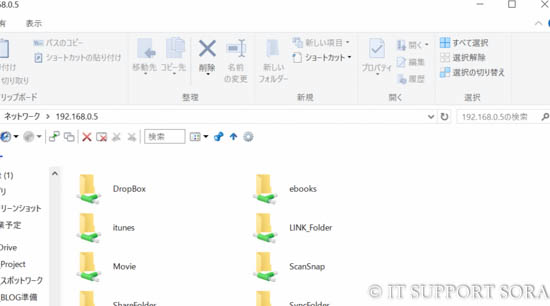
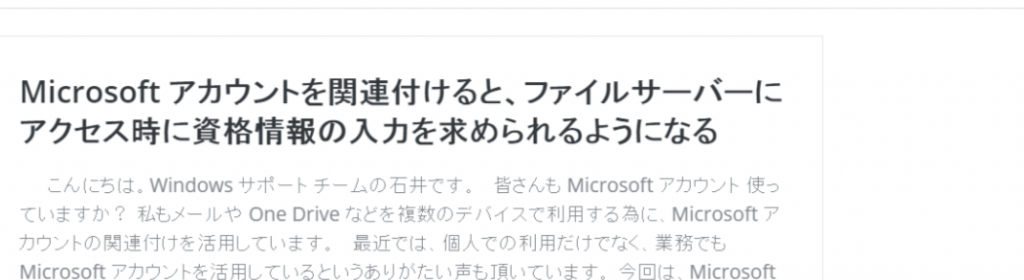
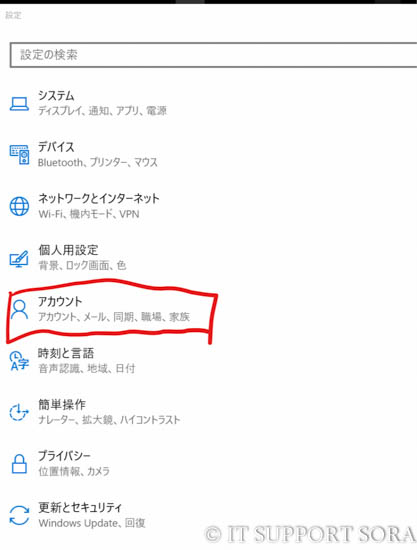
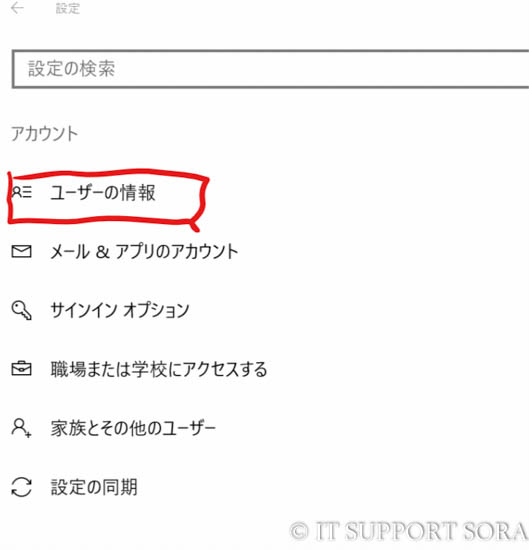
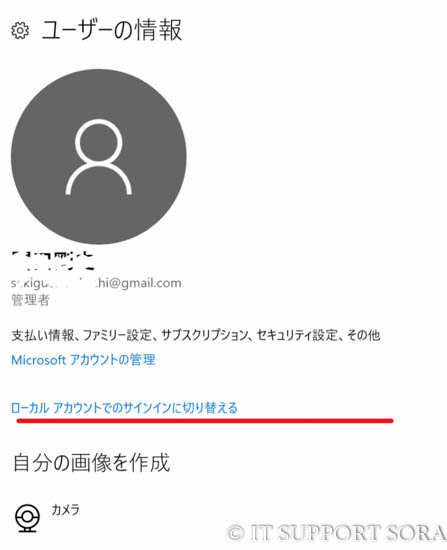
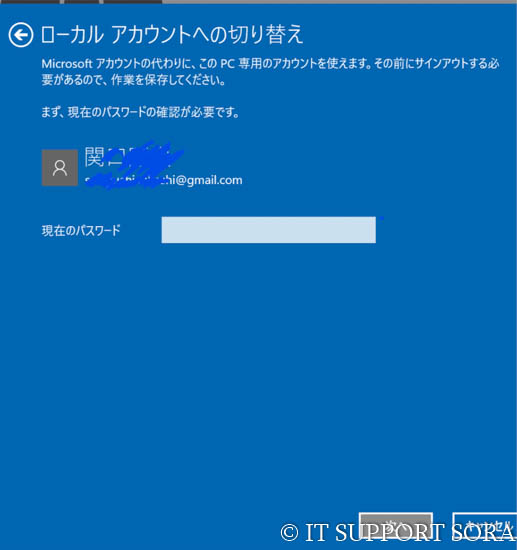
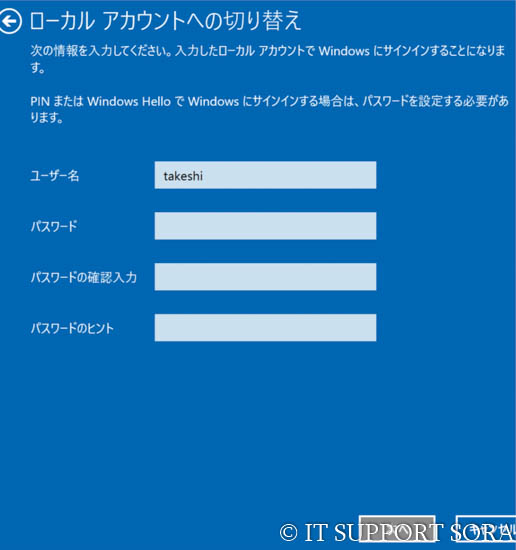
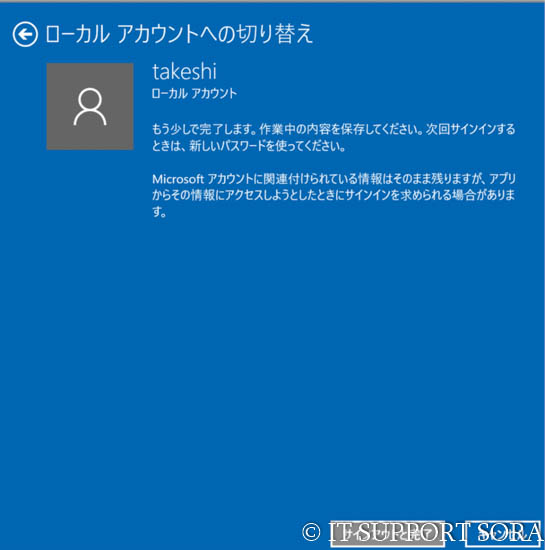
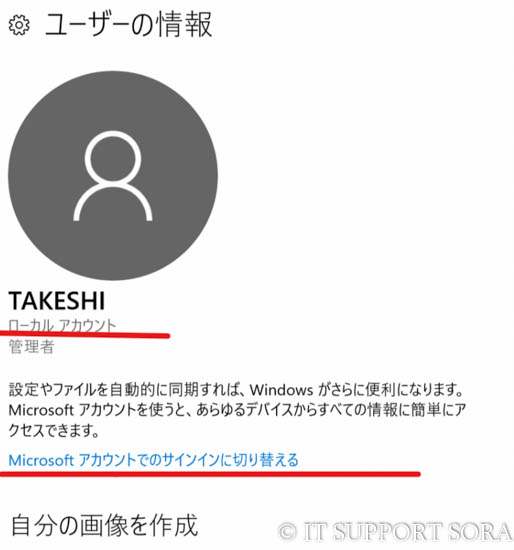
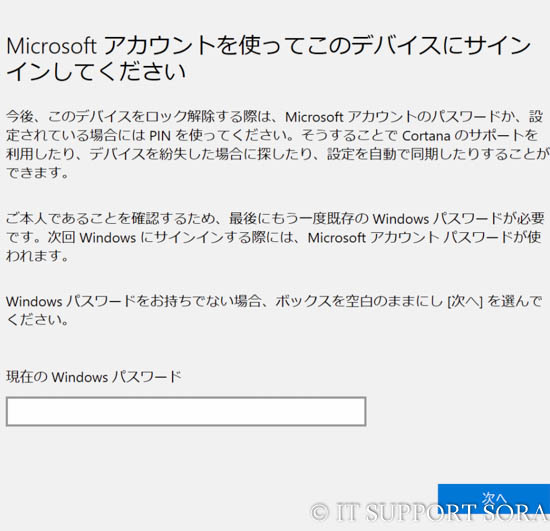
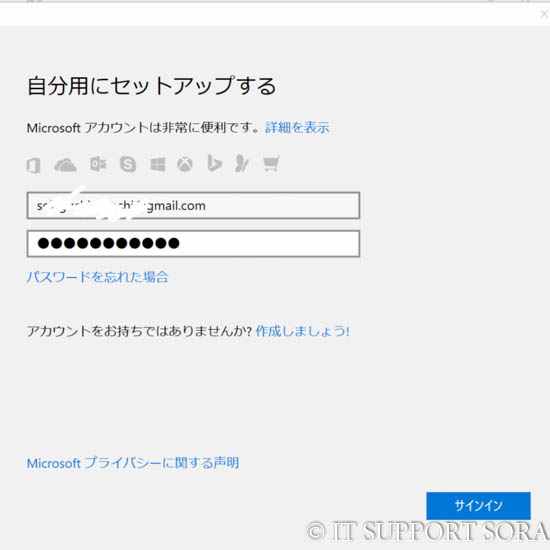
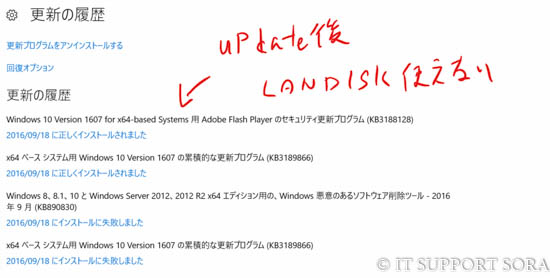




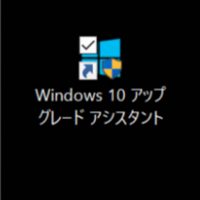

ローカルアカウントに切り替えてログインすると正常にアクセスできるのですが、再度Microsoftアカウントでログインしてやってみると同じエラーを吹きます。
修正を待つしかないですかね。
コメントありがとうございます。
Microsoftコメントに切り替えても同じエラーが表示されてしまう場合、Microsoftアカウントでログインのうえ、資格情報マネージャーの方法で試してみてください。この不具合が発生したとき、私は資格情報マネージャーを使用することで、Microsoftアカウントで共有フォルダにアクセスできるようになりました。
今回の不具合は、ほんと困ってしまいますよね。
通りすがりで失礼します。
私の場合、LANでつながっているPC間(すべてローカルアカウント)の共有フォルダ閲覧が機能しなくなっていたのですが、資格情報マネージャにアカウントとパスワードを登録することで閲覧が可能になりました。こちらのページを参考にさせていただきました。ありがとうございます。
かなり致命的な不具合だと思うのですが、同種の報告は思いの外Web上にあまり見られないんですよね・・・Microsoftのフォーラムをはじめ。何か発生する条件があるのでしょうか。謎です。
当サイトが参考になったとのことでよかったです。
私も今回の不具合は致命的で大きな問題になるな・・・と思ったのですが、それほど大きな話題にはなっていませんね。
ただ、”指定されたログオン セッションは存在しません。”で検索され、当ページに来られるかたが非常に多いのも事実です。
クラウド全盛期で、Windows共有でファイル共有をしている人が少ないのも、話題にあがらない理由かもしれませんね。
でも、やっぱり今回のUpdateは致命的な不具合ですよね。早急な対応を願いたいものです。
コメントありがとうございます。
はじめまして。
MSコミュニティで出ていた回避方法で直らず、
路頭に迷っている中、こちらに辿り着きました・・(笑)
取り敢えずローカルアカウントの方法で回避出来ました。
助かりました。有難うございますm(__)m
ローカルアカウントの方法で問題を無事に解決できてよかったです。
コメントありがとうございます。
いきなり共有フォルダに繋がらなくなり、対策を調べて回っていました。
(指定されたログオンセッションは存在しません、云々と表示が出る)
とりあえずアカウントの資格情報を追加する方法で解決できました。
情報ありがとうございますm(_ _)m
ていうかこれ、NASやらルーターの機能で共有してる方は全てこの症状になりそうですね…
コメントありがとうございます。
問題を解決できたよかったです。
そうですね、当記事にかなりのアクセスがあるので、Windows10で共有している場合は、この症状が起こるのではないでしょうか。それなのに、MicroSoftが何も対応策を発表しないのが不思議ですね。。。
大変助かりました。
当方も困っており、解決できました。
ありがとうございました。
問題が解決できてよかったです。
ご丁寧にコメントありがとございます。
本当にありがとうございます。
困り果てて途方に暮れていましたところ、こちらにたどり着きました。
解決できてやっと皆と情報共有できます。
助かりました!
こんばんは。
ほんと、今回の現象は困り果ててしまいますよね。
無事に問題が解決できてよかったです。
ご丁寧にコメントありがとうございます。